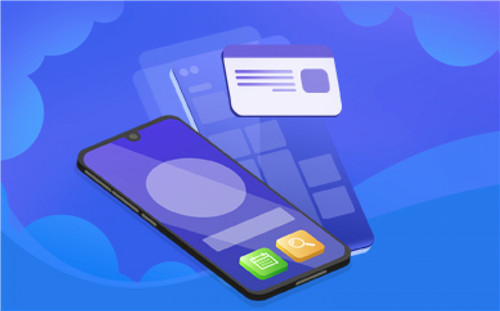
PPT如何将图片批量统一大小?
1、【插入】-【图片】。
2、全选图片-【图片格式】-【图片版式】-【选择第三个】。
3、右键图片-【组合】-【取消组合】,连续取消组合两次。
4、将图片下方的空白边框全部删除。
5、最后图片就被调整为统一的大小了。
PPT怎么制作抽拉式抽奖动画效果?
1、插入-图片,将提前准备好的素材插入PPT。
2、点击奖品卡片-动画-其他动作路径。
3、点击【向左】路径动画-再添加一次【向右】的路径动画。
4、点击动画窗格-全选动画-右键点击效果选项-平滑开始和结束:0。
5、第一个动画为:与上一动画同时,持续时间1秒,第二个动画为:上一动画之后,持续时间1秒,延迟0.5。
6、点击预览就可以查看动画效果了。












